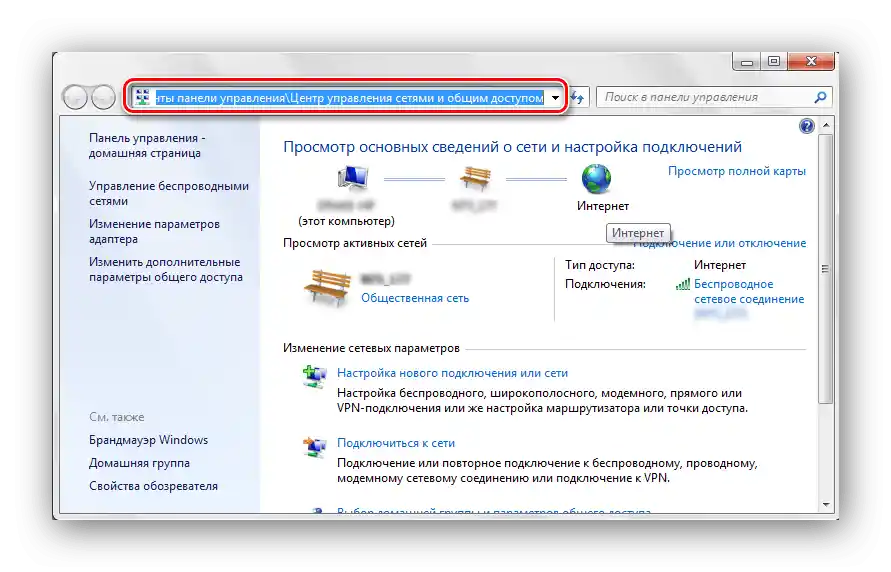Opće preporuke
Za početak, predlažemo da se osvrnemo na osnovne savjete koji mogu biti učinkoviti i ispraviti grešku s kodom 651 prilikom pokušaja povezivanja na internet. Prva preporuka je ponovno pokretanje operativnog sustava, što najčešće uklanja manje probleme povezane s predmemorijom ili privremenim datotekama. Koristite metodu ponovnog pokretanja koja vam najviše odgovara, ali nemojte hitno isključivati računalo držeći tipku za isključivanje.
Više informacija: Načini ponovnog pokretanja Windowsa
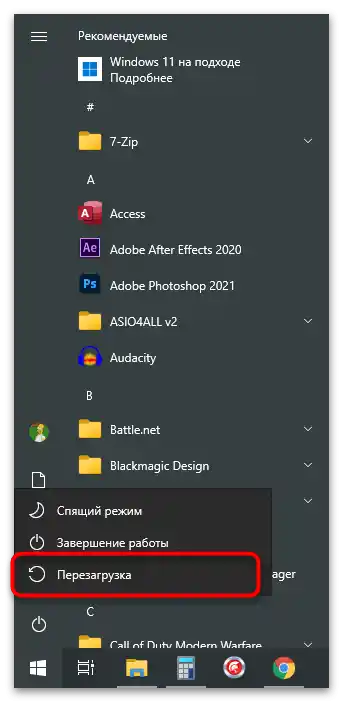
Ako to nije pomoglo, ponovno pokrenite svoj usmjerivač, jer problem koji razmatramo može biti uzrokovan greškama s strane davatelja usluga. Čak i ako ih je ispravio, usmjerivaču je potrebno ažurirati vezu, što se upravo događa nakon ponovnog pokretanja. Možete koristiti fizičku tipku na uređaju ili virtualnu, prijavivši se u web sučelje uređaja.
Više informacija: Metode ponovnog pokretanja usmjerivača
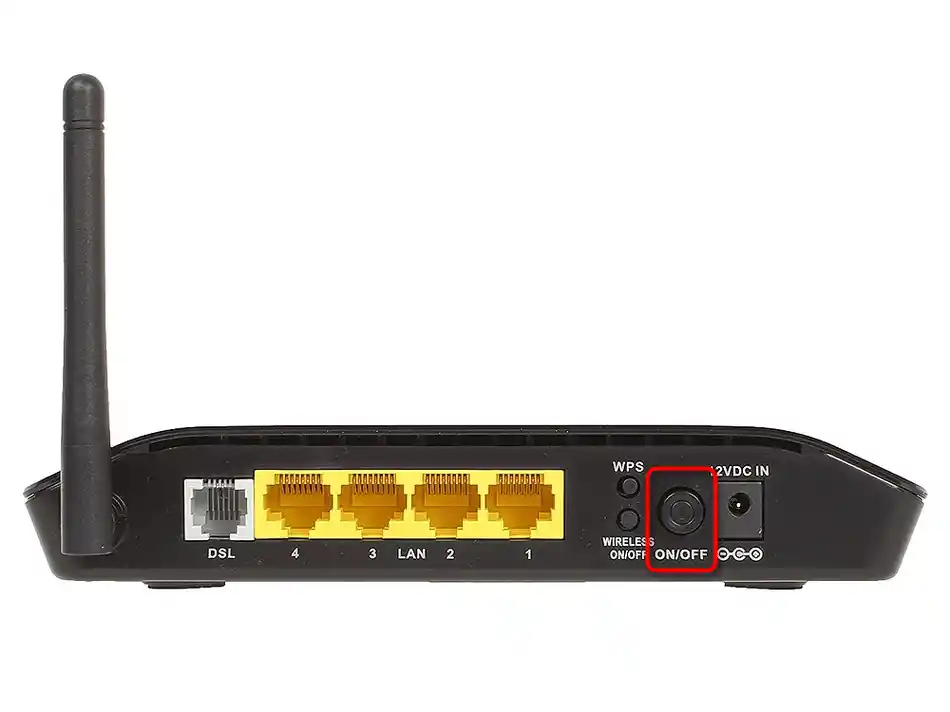
Zadnji opći savjet također se provodi vrlo jednostavno. Njegova suština je pokretanje automatskog alata za otklanjanje poteškoća u operativnom sustavu, koji je usmjeren na rješavanje problema s povezivanjem na mrežu.Kao primjer uzeli smo Windows 10, a ako koristite "sedmicu", umjesto izbornika "Postavke" otvorite "Upravljačku ploču" i pronađite odjeljak pod nazivom "Otklanjanje poteškoća".
- Otvorite "Start" i idite na "Postavke", klikom na ikonu zupčanika u izborniku s desne strane.
- Pomaknite se niz popis s postavkama i odaberite "Ažuriranje i sigurnost".
- Na lijevoj traci vas zanima stavka "Otklanjanje poteškoća".
- Kliknite na poveznicu "Dodatni alati za otklanjanje poteškoća".
- Pokrenite dijagnostiku pod nazivom "Povezivanje s Internetom".
- Pričekajte da skeniranje započne, što će trajati doslovno nekoliko sekundi.
- Odaberite problem "Otklanjanje poteškoća s povezivanjem na Internet" i slijedite upute koje se prikazuju na ekranu.
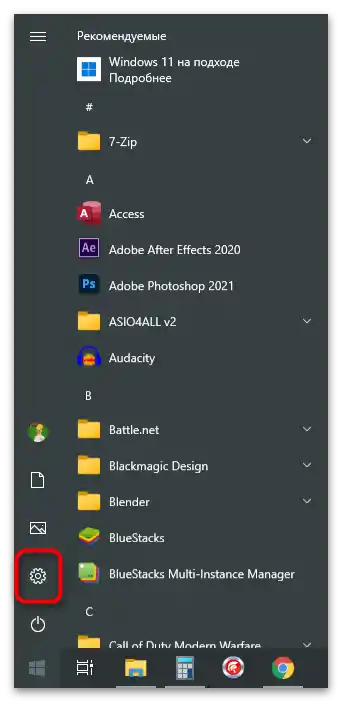
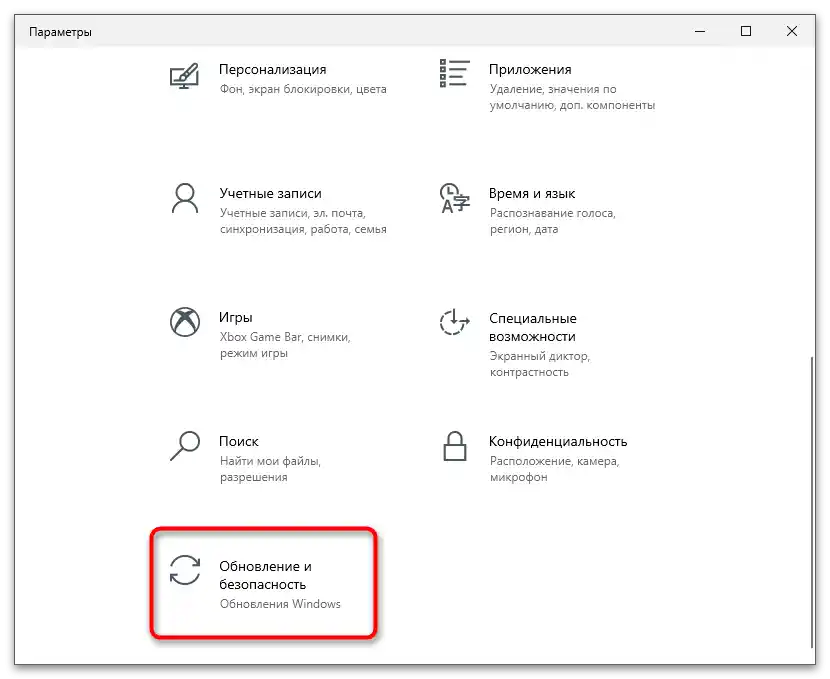
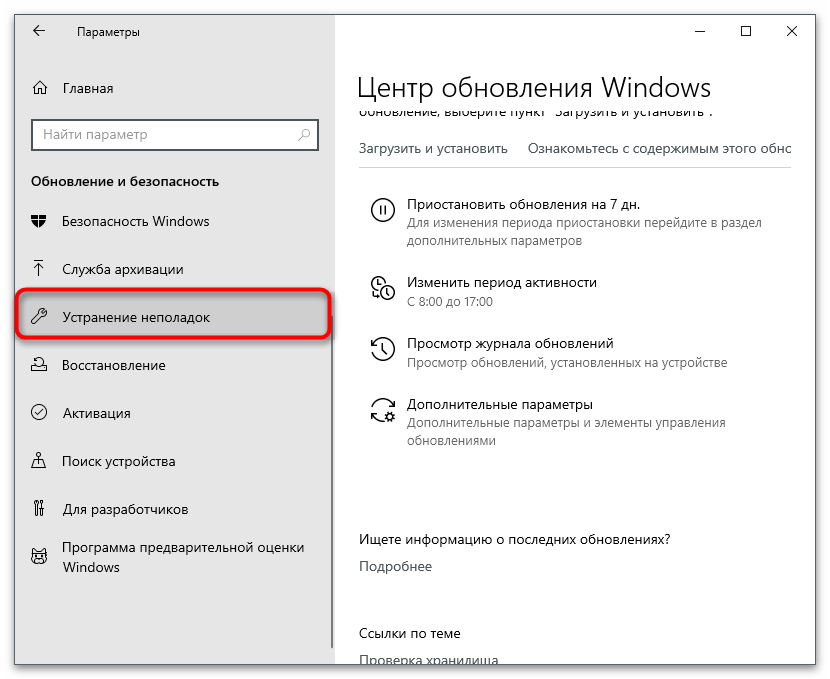
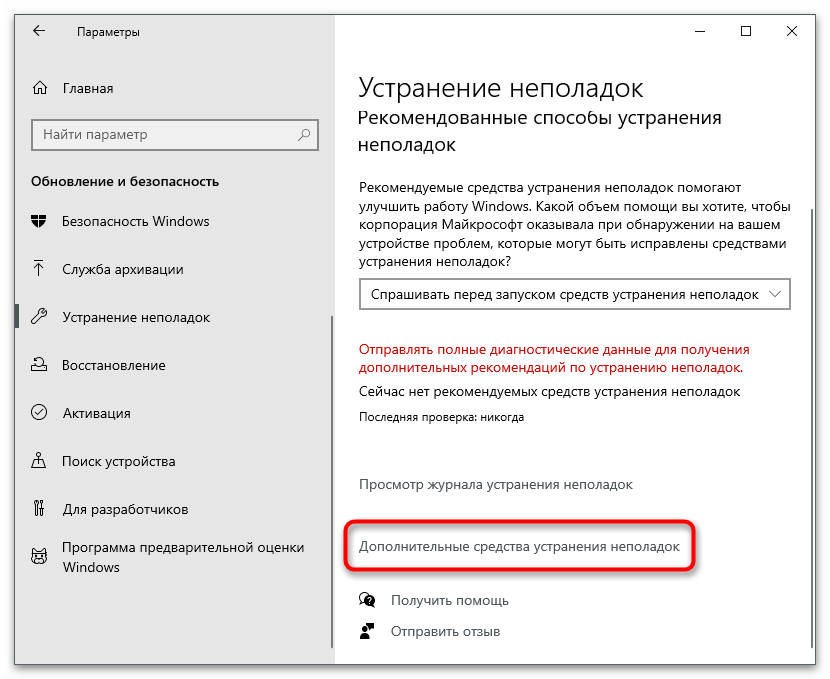
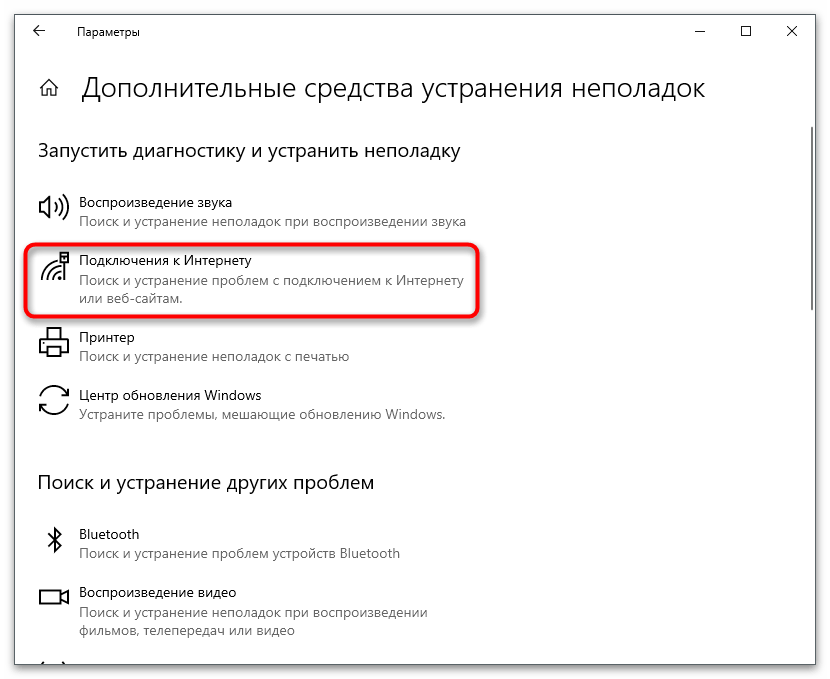
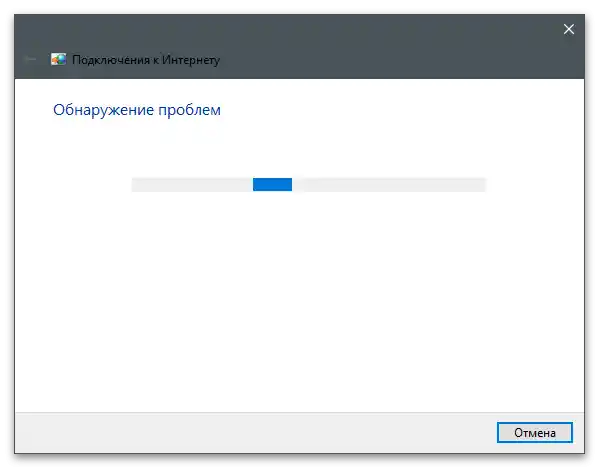
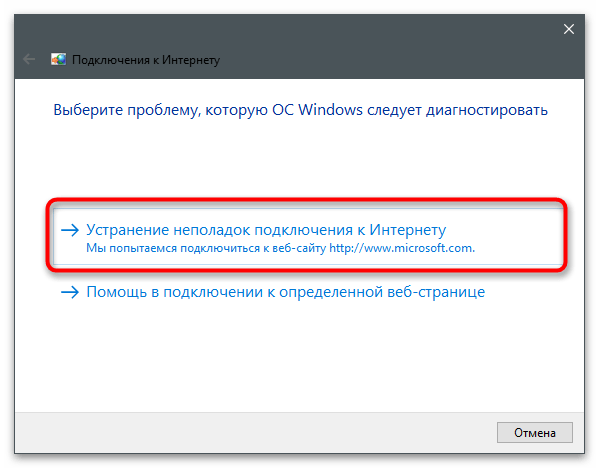
Ako ništa od navedenog nije pomoglo, pređite na jedan od sljedećih odjeljaka ovog članka, odabirući ga prema nazivu korištene verzije operativnog sustava.
Windows 10
Poznato je da se sučelje i princip rada s različitim izbornicima Windows 10 promijenio, stoga nakon ažuriranja neki korisnici ne znaju kamo trebaju ići kako bi promijenili određene postavke. Za rješavanje problema s povezivanjem na mrežu s kodom 651 može biti potrebno izvršiti nekoliko metoda uzastopno, jer se ne može odmah shvatiti koji od njih će biti učinkovit u konkretnoj situaciji. Kako biste izbjegli poteškoće, pročitajte upute na sljedećem linku i izvršite svaki metod uzastopno, provjeravajući vezu.
Više informacija: Otklanjanje greške povezivanja s kodom 651 u Windows 10
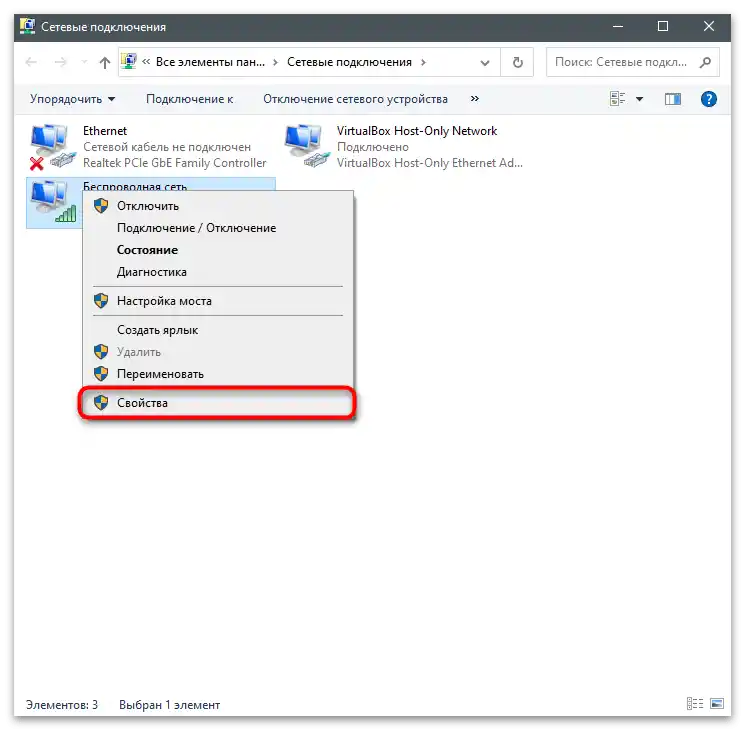
Windows 7
U Windows 7 rješenje nastalog problema s pristupom mreži provodi se otprilike na isti način, ali neki metodi imaju svoje specifičnosti.Na našoj web stranici postoji posebno uputstvo, razrađeno upravo za ovu verziju OS-a, stoga njeni vlasnici mogu kliknuti na sljedeći naslov i dobiti ilustrirane upute koje omogućuju ispravak greške 651.
Detaljnije: {innerlink id='8209', txt='Uklanjanje "Greške 651: Neuspjeh veze" u Windows 7'}